LastPass: Wystąpił błąd podczas kontaktu z serwerem

Jeśli LastPass nie może się połączyć z serwerami, wyczyść lokalną pamięć podręczną, zaktualizuj menedżera haseł i wyłącz rozszerzenia przeglądarki.

LastPass ma bardzo przydatną funkcję, która pozwala użytkownikom dodawać wiele witryn od jednego dostawcy jako równoważne domeny. Oznacza to, że możesz użyć jednej nazwy użytkownika i hasła, aby uzyskać dostęp do wszystkich tych witryn. Na przykład możesz użyć swojego konta Google, aby uzyskać dostęp do Gmaila, YouTube lub Google.com. Możesz też użyć jednego loginu, aby uzyskać dostęp do wielu subdomen tej samej witryny. LastPass automatycznie traktuje wszystkie subdomeny i ścieżki jako równoważne.
Niestety, równoważne domeny mogą nie zawsze działać. Użytkownicy mogą czasami otrzymać komunikat o błędzie podczas próby dodania równoważnej domeny lub funkcja może całkowicie przestać działać. Przyjrzyjmy się bliżej temu problemowi.
Pamiętaj, że ekwiwalentne domeny działają poprawnie tylko na najniższych dwóch poziomach. Dodatkowo LastPass nie zezwala na http:// w ciągu. Jeśli określisz więcej poziomów, nie zawsze możesz otrzymać komunikat o błędzie, ale funkcja nie będzie działać zgodnie z przeznaczeniem.
Dodatkowo, wprowadzając swoje domeny, upewnij się, że dokładnie sprawdziłeś składnię. Użyj przecinków, aby oddzielić domeny. Użycie innych znaków lub zapomnienie o dodaniu przecinków spowoduje, że funkcja nie będzie działać.
Od czasu do czasu strony internetowe przechodzą poważne zmiany w domenie lub subdomenach w ramach strategii rebrandingu . Kiedy tak się stanie, wszystkie konta użytkowników zostaną zerwane, ponieważ domena zarejestrowana w skarbcu nie odpowiada nowej domenie.
Jeśli równoważne domeny nagle przestają działać, sprawdź, czy domena lub subdomeny witryny nie zostały zmienione. W takim przypadku dodaj nowe domeny i poczekaj do 24 godzin na propagację zmian w bazie danych LastPass.
Uruchom LastPass, przejdź do Ustawień konta i wybierz Równoważne domeny .
Następnie usuń problematyczne równoważne ustawienia domeny.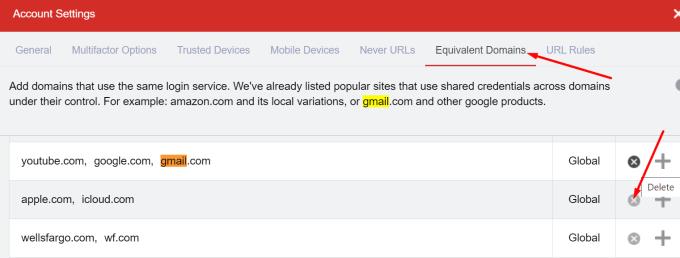
Wyloguj się z konta LastPass, odczekaj pięć minut i uruchom ponownie urządzenie.
Następnie wróć do Equivalent Domains i dodaj je ponownie.
Sprawdź, czy zauważysz jakieś ulepszenia.
Upewnij się, że na Twoim komputerze nie działają żadne inne menedżery haseł. Jednocześnie wyłącz w przeglądarce opcje Zapisz hasło i Automatyczne logowanie, aby uniemożliwić zapisywanie haseł i zarządzanie nimi.
Uruchom przeglądarkę, przejdź do Ustawień , wybierz Hasła i wyłącz „ Automatyczne logowanie ” i „ Proponuj zapisywanie haseł ”.
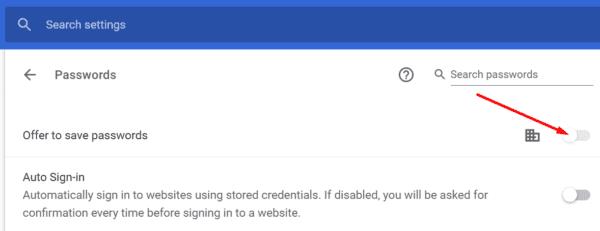
Dodając równoważne domeny w ustawieniach LastPass, upewnij się, że używasz prawidłowej składni. Nie używaj http:// w ciągu i używaj poleceń do oddzielania domen. Sprawdź, czy ostatnio nastąpiły zmiany w nazwie domeny lub subdomenach witryny. Dodatkowo wyłącz opcje „Automatyczne logowanie” i „Proponuj zapisanie hasła” w ustawieniach przeglądarki.
Uderz w komentarze poniżej i daj nam znać, czy udało Ci się rozwiązać problem. Przy okazji, jakie nowe równoważne opcje domeny lub ulepszenia chciałbyś zobaczyć w następnej aktualizacji LastPass?
Jeśli LastPass nie może się połączyć z serwerami, wyczyść lokalną pamięć podręczną, zaktualizuj menedżera haseł i wyłącz rozszerzenia przeglądarki.
Jeśli LastPass nie rozpozna Twojego odcisku palca, upewnij się, że Twój system jest aktualny i wyczyść pamięć podręczną aplikacji.
Jeśli LastPass nadal Cię wylogowuje, sprawdź ustawienia i wyłącz opcję, która automatycznie wyloguje Cię po zamknięciu przeglądarki.
Aby naprawić problemy z logowaniem LastPass, wyłącz oprogramowanie ukrywające VPN lub IP, wyłącz rozszerzenia przeglądarki i zresetuj hasło.
Jeśli LastPass nie zapisze nowych haseł, inne menedżery haseł lub przeglądarka mogą uniemożliwiać narzędziu zapisanie nowych danych logowania.
Jeśli LastPass nie może połączyć się ze swoimi serwerami, wyczyść lokalną pamięć podręczną, zaktualizuj menedżera haseł i wyłącz rozszerzenia przeglądarki.
Jeśli LastPass nie wygeneruje nowych bezpiecznych haseł, wyczyść pamięć podręczną przeglądarki, wyłącz rozszerzenia i spróbuj ponownie.
Kod błędu LastPass 1603 wskazuje, że komputer nie mógł zainstalować menedżera haseł z powodu problemów z konfliktem oprogramowania.
Istnieją dwa główne powody, dla których LastPass nie może automatycznie wypełnić twoich danych logowania: albo funkcja jest wyłączona, albo coś ją blokuje.
Podsumowując, LastPass może nie zsynchronizować danych logowania między przeglądarkami z powodu nieprawidłowych ustawień lub nieaktualnych wersji przeglądarki.
jeśli LastPass nie pamięta twojego komputera jako zaufanego urządzenia, dzieje się tak, ponieważ plik cookie, który utrzymuje twój komputer jako zaufany, zostaje usunięty.
Masz pliki RAR, które chcesz przekonwertować na pliki ZIP? Dowiedz się, jak przekonwertować plik RAR na format ZIP.
Czy musisz zorganizować cykliczne spotkania w MS Teams z tymi samymi członkami zespołu? Dowiedz się, jak ustawić spotkanie cykliczne w Teams.
Pokazujemy, jak zmienić kolor podświetlenia tekstu i pól tekstowych w Adobe Reader w tym przewodniku krok po kroku.
W tym samouczku pokazujemy, jak zmienić domyślne ustawienie powiększenia w programie Adobe Reader.
Spotify może być irytujące, jeśli uruchamia się automatycznie za każdym razem, gdy uruchomisz komputer. Wyłącz automatyczne uruchamianie, korzystając z tych kroków.
Jeśli LastPass nie może się połączyć z serwerami, wyczyść lokalną pamięć podręczną, zaktualizuj menedżera haseł i wyłącz rozszerzenia przeglądarki.
Microsoft Teams obecnie nie obsługuje przesyłania spotkań i połączeń na Twój telewizor natywnie. Jednak można użyć aplikacji do lustra ekranu.
Dowiedz się, jak naprawić błąd OneDrive Kod 0x8004de88, aby przywrócić działanie przechowywania w chmurze.
Zastanawiasz się, jak zintegrować ChatGPT z Microsoft Word? Ten przewodnik pokaże Ci dokładnie, jak to zrobić z dodatkiem ChatGPT do Worda w 3 łatwych krokach.
Utrzymuj czystą pamięć podręczną w przeglądarce Google Chrome, postępuj��c zgodnie z tymi krokami.
















